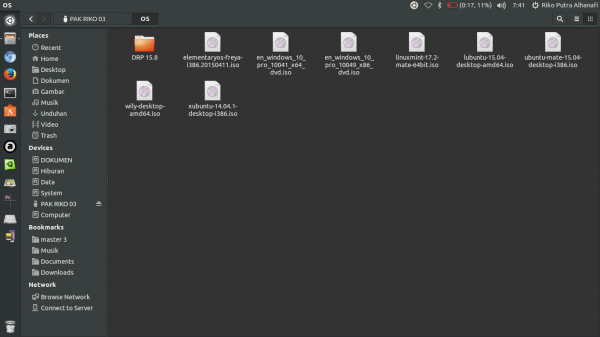2 veidi, kā efektīvi novērst vīrusus, izmantojot Flashdisk, + padomi, kā būt drošiem pret vīrusiem
Flashdisk kļūst par vienu no datu nesējiemkuru mīl daudzi cilvēki. Zibspuldzes izmantošana ir ne tikai pārnēsājama, bet arī datu pārvietošanai. Tāpēc nebrīnieties, jo tagad ir daudz izcilu zibatmiņas disku ar dažādiem zīmoliem un piedāvātajām iespējām.
Tā popularitātes dēļ Flashhdisk kļuva par mērķimīksti vīrusu veidotājiem. Vai jūs zināt, kas ir vīruss? Vīrusi ir programmas, kas ir paredzētas, lai nozagtu vai iznīcinātu tajos esošos datus. Ar vīrusu inficētas Flashdisk dēļ tajā esošos datus nevarēs atvērt vai lasīt.
Ja zibspuldze ir inficēta ar vīrusu, tad mums tas ir jādarato notīrīt. Ja nē, tad vīruss ātrāk izplatīsies dažādos datoros, kuri tiks pievienoti. Tātad, kā vienā mirklī atbrīvoties no vīrusiem?
Nu, šajā rakstā es paskaidrošupar veidiem, kā varat novērst vīrusus no zibspuldzes. Tādā veidā nav nepieciešams paniku, kad zibatmiņas disks ir inficēts ar vīrusu. Tūlīt diskusija par to, kā noņemt vīrusu, sekojošajā zibspuldzē.
Kā atbrīvoties no vīrusiem vietnē Flashdisk
Parasti zibspuldze ir inficēta ar vīrusurezultātā datus tajā nevar nolasīt. Faktiski dati ir saīsņu veidā. Tomēr jums nav jāuztraucas. Tāpēc, ka šajā gadījumā es jums paskaidrošu, kā novērst vīrusus, kas uzbrūk zibspuldzei. Šeit ir 2 veidi, kā jūs varat darīt.
A. Smadav Antivirus lietošana
Šī pirmā metode izmanto papildu programmatūru, kas vispirms jāinstalē. Antivīruss, kuru es izmantoju, ir Smadav.
1. Pārliecinieties, vai datorā ir instalēts pretvīruss Smadav.
2. Lūdzu, atveriet File Explorer. Ar peles labo pogu noklikšķiniet uz Flashdisk diska. Tad izvēlieties Skenēt ar Smadavu.
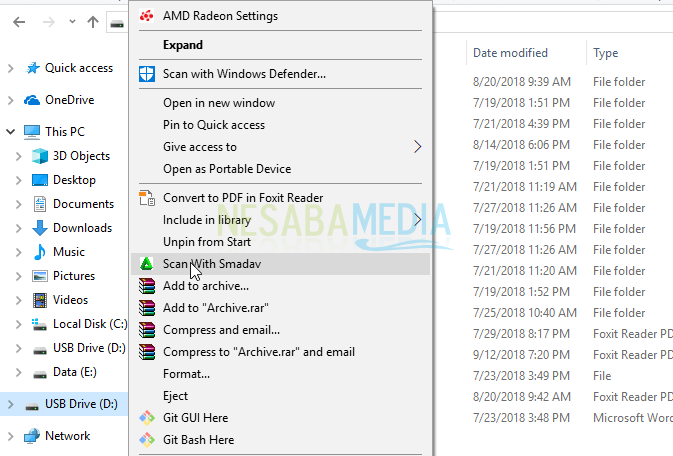
3. Parādīsies logs par skenēšanas procesu. Pagaidiet, līdz skenēšanas process ir pabeigts. Noklikšķiniet uz pogas Sīkāka informācija lai redzētu sīkāku informāciju par vīrusu skenēšanu.

4. Zemāk ir pilns skats uz Smadavu. Šajā skatā jūs varat redzēt Smadavas sagūstīto vīrusu. Noklikšķiniet uz cilnes Vīruss lai iegūtu sīkāku informāciju.

5. Nākamā pārbaude Atlasiet visu, pēc tam noklikšķiniet uz Notīriet visu. Vīrusa statuss ir kļuvis karantīnā.

6. Visbeidzot atkārtojiet skenēšanas procesu, lai pārliecinātos, ka ierīce ir aizsargāta pret vīrusiem.
B. CMD (komandu uzvednes) izmantošana
Šis otrais veids, kā jūs varat darīt, ja vīrusssaīsne, lai uzbruktu zibspuldzei. Šo vīrusu nevar noņemt, nospiežot dzēšanas taustiņu. Turklāt šis vīruss slēpj arī zibspuldzē esošos sākotnējos datus. Lai atbrīvotos no tā, varat veikt tālāk norādītās darbības.
1. Vispirms, lūdzu, atveriet File Explorer. Lentes izvēlnē noklikšķiniet uz izvēlnes SKATĪT. Aktivizējiet to Slēptās mantas lai parādītu slēptos failus vai mapes.

2. Datorā atveriet komandu uzvedni. Ierakstiet sava diska direktoriju. Piemēram, D: un nospiediet Ievadiet.
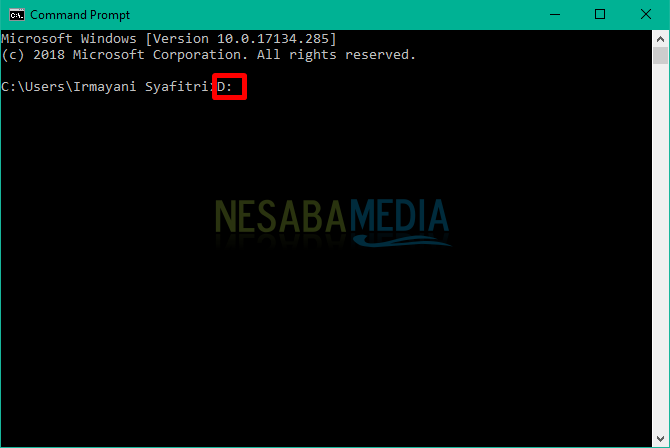
3. Nākamais ierakstiet komandu: attrib -s -r -h / s / d. Pēc tam nospiediet Ievadiet.

Pēc iepriekš norādīto darbību veikšanas no jauna atveriet File Explorer. Patiešām, jūsu zibatmiņā joprojām ir saīsnes faili, taču atšķirība ir tā, ka saīsnes failu jau var izdzēst.
Kā pasargāt Flashdisk no vīrusiem?
Divas iepriekš minētās darbības jau var jums palīdzētlai noņemtu vīrusus no zibspuldzes. Tomēr pastāv iespēja, ka vīruss atkal uzbruks, un jums tas pats process ir jāatkārto. Tas ir sarežģīti, vai ne?
Lai zibspuldze varētu izdzīvot uzbrukumāvīrusu, jūs varat darīt vairākus veidus, kā novērst zibatmiņas disku no vīrusiem. Lai būtu drošs, to var izdarīt, kad zibspuldze ir pievienota datoram
1. Bez programmatūras
Šī pirmā metode izmanto tikai iekšējo programmatūru, ko nodrošina Windows, proti, CMD (Command Prompt). Varat veikt tālāk norādītās darbības.
a. Atvērt vēlreiz Komandu uzvedne datorā.
b. Dodieties atpakaļ uz savu zibatmiņas direktoriju. Ierakstiet komandu "md autoturn.inf". Komanda tiek izmantota, lai izveidotu mapi ar nosaukumu autoturn.inf. Pēc tam nospiediet Ievadiet.

c. Ierakstiet komandu "md autorun.infautorun.iniaux \. \ ".
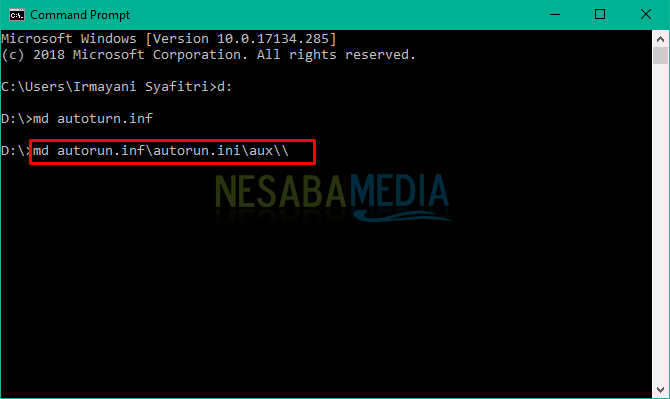
d. Mēģiniet pārbaudīt savu zibatmiņu, pēc tam jau ir pievienota mape Autoturn.inf, kas pievienota, izmantojot šo CMD.
2. Ar Smadavu
Otrais veids joprojām ir Smadav antivīrusa izmantošana. Tomēr šajā otrajā veidā jūsu zibatmiņas disks jau ir formatēts tādā stāvoklī, lai tajā nebūtu vīrusu uzbrukumu. Jūs varat izmantot Smad-Lock funkcijas priekšrocības, kuras pieder Smadav.

Tas ir raksts par to, kā novērstvīruss uz zibatmiņas diska un padomi, lai zibspuldze būtu pasargāta no vīrusiem. Jūs varat izvēlēties, kuras metodes ir piemērotas izmantošanai. Bet atcerieties, ka antivīruss, kuru šeit izmantoju, nav vienīgā lieta, kas var atbrīvoties no vīrusiem. Lai aizsargātu datoru, varat instalēt citu pretvīrusu programmu. Cerams, ka šis raksts ir noderīgs un veiksmi.